
UBUNTU – Strumenti per monitorare processi e prestazioni da console
UBUNTU – Monitor processi prestazioni console
Se avete intenzione di monitorare ho fare debug sul vostro Server Linux UBUNTU basta avere gli strumenti giusti che possano darvi davvero una mano .
Si tratta di Tools creati per farci comprendere a colpo d’occhio quale processo, quale lavoro sta impegnando la CPU del nostro server e se non possa trattarsi di un carico ” anomalo “.
Quelli che riassumo qui sotto ( più per me che per voi ) sono gli strumenti per il monitoraggio di processi e prestazioni da console.
Si usano di rado e proprio per questo se ne tende a dimenticare l’esistenza…
1 – TOP – UBUNTU – Monitor processi e prestazioni da console
Installato praticamente in tutte le versioni di UBUNTU Server ci offre la possibilità di controllare a colpo d’occhio quali siano i processi che stanno impegnando Memoria e CPU. Può ordinare i processi in modi differenti, quello predefinito è per impegno della CPU
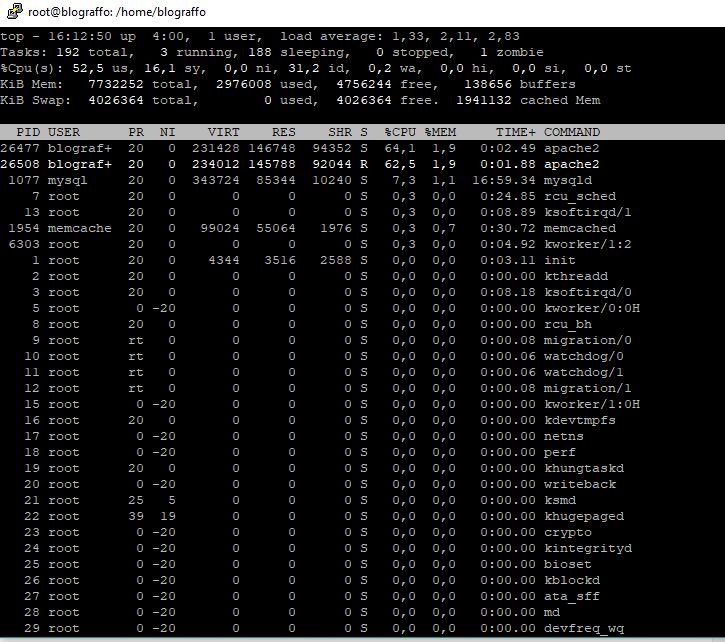
Si lancia semplicemente digitanto top da console – e quasi sempre preinstallato sulle distribuzioni UBUNTU – Si termina con CTRL+C
2 – HTOP – UBUNTU – Monitor processi e prestazioni da console
Htop è essenzialmente una versione migliorata di top.
È più facile ordinare per processi. È visivamente più facile da capire e ha comandi incorporati per le cose più comuni che potreste voler fare. Inoltre è completamente interattivo
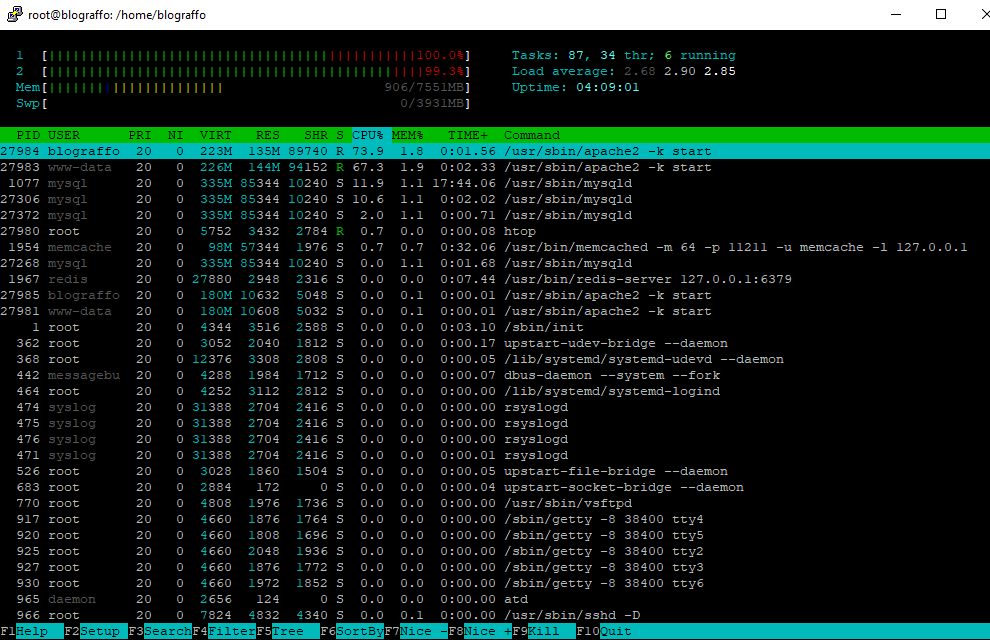
Si lancia digitando htop da console. Si utilizzano i vari tasti funzione per le varie opzioni; F10 per terminare
Se risulta non installato sul vostro sistema potete installarlo semplicemente con apt-get install htop
3 – ATOP – UBUNTU – Monitor processi e prestazioni da console
Sostanzialmente controlla tutti i processi come top e htop, ma a differenza di top e htop, ha una registrazione giornaliera dei processi per l’analisi a lungo termine.
Mostra anche il consumo delle risorse da parte di tutti i processi. Evidenzia le risorse che hanno raggiunto un carico critico.
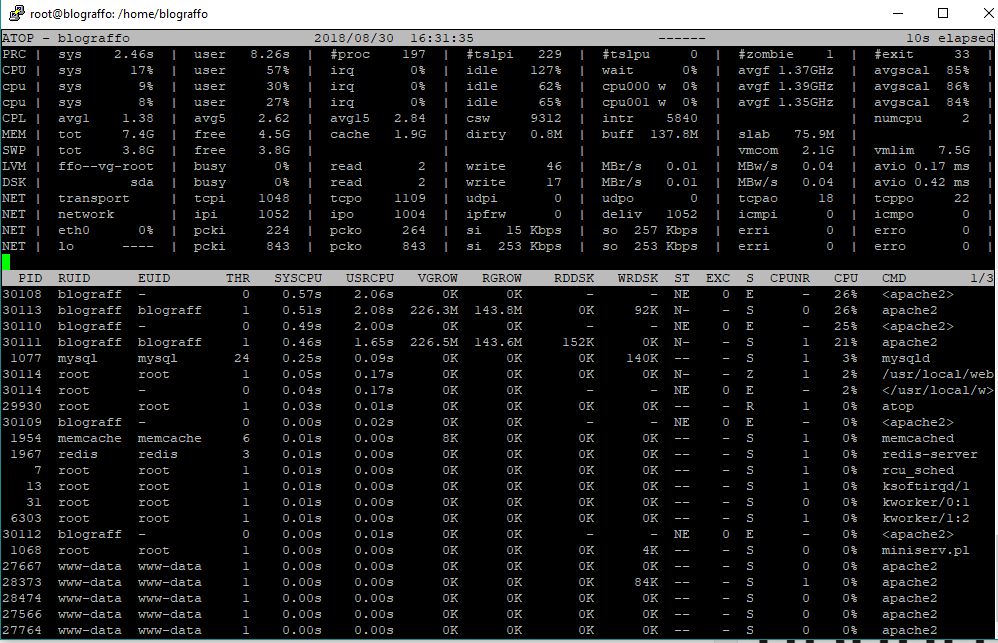
Si lancia digitando atop da console. Si utilizzano vari tasti per le varie opzioni; CTRL+C per terminare
Se risulta non installato sul vostro sistema potete installarlo semplicemente con apt-get install atop
Dopo lanciato, i seguenti tasti ordinano i processi:
- a – risorse più attive.
- c – consumo CPU (default).
- d – impegno del disco.
- m – impegno della memoria
- n – impegno della rete
